從頭開始學習JSP(1)採用MyEclipse和Tomcat執行一個簡單的.jsp程式
1 JSP的作用
SP可以把java程式碼和html程式碼放在一個檔案中,是開發動態網站的好辦法。
2 MyEclipse、JDK及Tomcat的安裝及配置
採用MyEclipse可以便利的進行web project的管理,輕鬆整合tomcat以進行jsp的除錯。做為Eclipse的擴充套件,MyEclipse可以實現Eclipse的各種功能。
2.1 下載並安裝一個MyEclipse
MyEclipse的破解版大多需要一定操作才能完成破解。我使用的是MyEclipse8.0(此版本比較老,預設支援的是JDK1.4,Tomcat6.x)
下載地址為:http://www.cr173.com/soft/11546.html
按照下載頁面的說明進行修改。
2.2 下載並安裝一個JDK
JDK可以在官網下載,地址為:http://www.oracle.com/technetwork/java/javase/downloads/index.html
下載之後需要配置環境變數,參見http://blog.csdn.net/shirenfeigui/article/details/7052458
2.3 下載並安裝一個Tomcat
Tomcat可以單獨的作為jsp的伺服器。如果採用Tomcat獨立的作jsp的伺服器,需要在相應的檔案中寫入URL的對應關係。由於比較複雜,本文略過。
2.4 在MyEclipse中配置Tomcat
2.4.1 開啟MyEclipse
在開啟的時候會讓你指定一個workspace,以後建立的project就預設的放到當前workspace目錄下。
2.4.2 配置Tomcat路徑
選單欄-window-preferences,點選彈出的框中選擇MyEclipse-Servers-Tomcat-Tomcat 6.x
(根據MyEclipse的版本不同,位置稍有不同。如果找不到,可以在上面搜尋。如果Tomcat的版本高於6,也可以選擇6.x)
然後指定Tomcat的路徑。設定好之後點選OK即可。
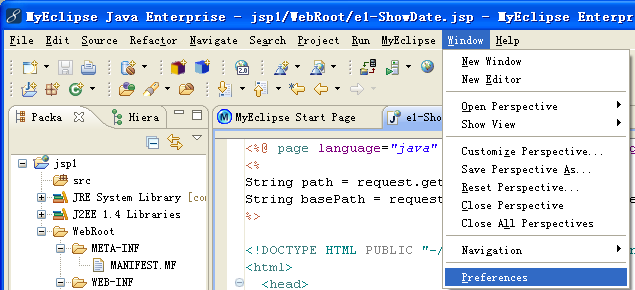

3 新建Web Project及其在Tomcat的部署
3.1 新建Web Project
File-New-Web Project

填入project的名字。這裡我填入了jsp。點選finish完成

完成後,在workspace欄會生成一些預設的目錄。
src目錄:存放java原始檔
WebRoot目錄:是web應用頂層目錄
--EMTA-INF目錄:存放系統描述資訊
--WEB-INF目錄:由以下部分組成。lib目錄:存放.jar或.zip檔案。web.xml:web應用初始化配置檔案。JSP檔案:動態頁面的jsp檔案。

3.2 新建.jsp檔案
在WebRoot目錄上單擊右鍵,選擇new-JSP
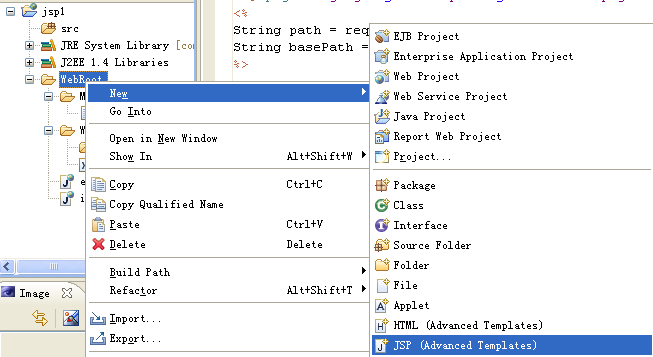
在彈出的對話方塊中寫一個FileName,點選finish,一個jsp檔案就建好了。
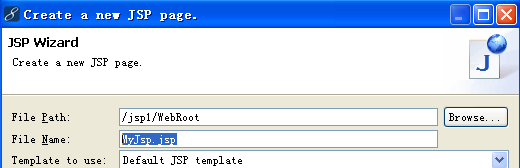
3.3 插入簡單的java程式碼
找到<body></body>中間的部分。插入如下程式碼
<%= new java.util.Date() %>new java.util.Date()3.4 web project的部署
jsp可以執行在Tomcat伺服器上面。
單擊下圖所示的這個Deploy MyEclipse J2EEProject to Server的按鈕
在彈出框中選擇當前的project name(我的是jsp1),然後點add
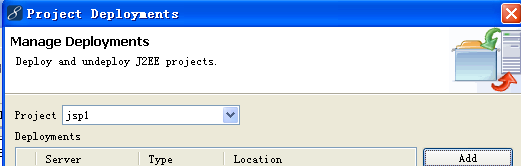
在server中選擇Tomcat,點選finish,然後點OK

3.5 啟動Tomcat
點選剛才那個deploy旁邊的Run/stop/restart MyEclipse按鈕。選擇Tomcat-Start。稍等一下下,Tomcat服務啟動完畢。

在下方的console中可以看到顯示Tomcat啟動成功的資訊。如果要在瀏覽器中執行.jsp頁面,Tomcat必須處於啟動狀態。
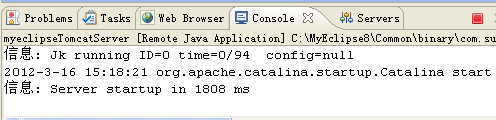
3.6 執行一個.jsp頁面
在瀏覽器中輸入http://localhost:8080/jsp1/e1-ShowDate.jsp,就可以看到顯示的頁面了。
(jsp1是剛才配置Tomcat的project name,e1-ShowDate.jsp是想顯示的jsp頁面的名字)
